在打印表格时常会遇到这种情况,表格内容太多导致无法显示在一张纸上,分开两张纸打印又会让表格断掉。那wps怎么把表格打印在一张纸上呢?下面就来看一下操作方法。
第一步、点击“打印预览”,可以看到这张表格被分成两页,关闭打印预览后,点击菜单栏“页面布局”,找到“页面缩放”。
第二步、选择“将整个工作表打印在一页”,重新点开“打印预览”,可以看到所有的内容都在一页纸上了,但表格太小且整体缩在纸张左上角,不美观;
第三步、进行一下调整,点击“页面缩放”,选择“自定义缩放”。
第四步、 将“缩放比例”修改为150%,点击“确定”。 此时可以看到表格变大了,但还是在一页纸内。
第五步、再调整一下表格页边距,使之居中即可完成多页表格打印在一页纸上。
上述就是如何将多页表格打印在一张纸上的操作过程,希望对大家有帮助。











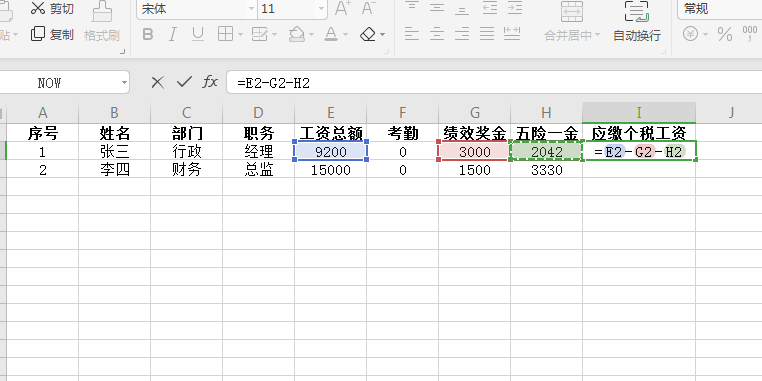

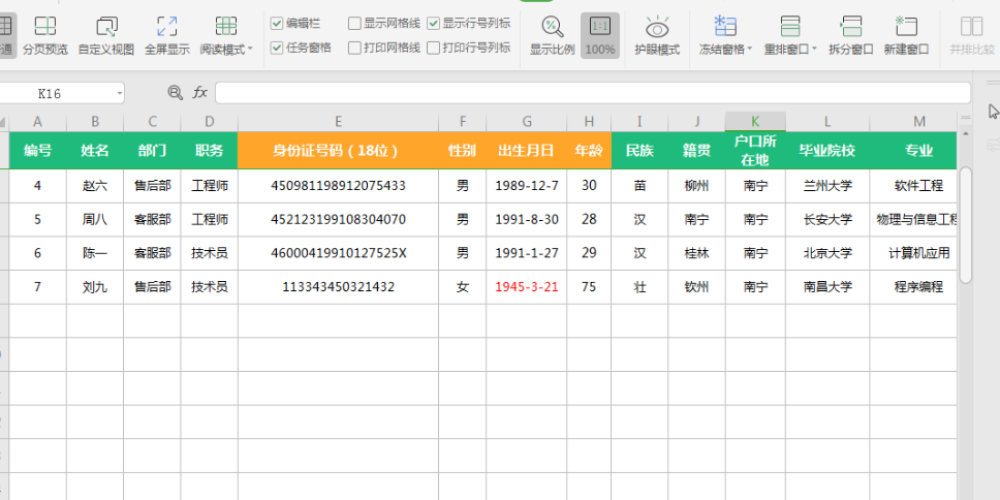
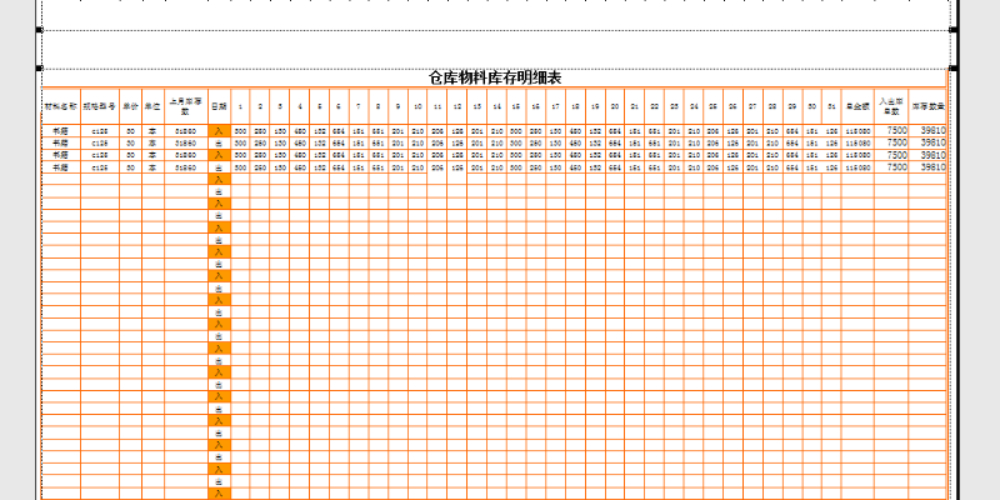









































































 X
X




